충전 문제는 iPhone 소유자가 선례없이 겪을 수있는 가장 일반적인 문제 중 하나입니다. 문제가 발생하지 않으면 새로운 #Apple # iPhone7 (및 iPhone 7 Plus)에서도 발생할 수 있습니다. 충전 문제는 펌웨어 (또는 소프트웨어) 문제 또는 전화기가 로직 보드를 통해 흐르는 전류를 제대로 감지하지 못하게하는 하드웨어 문제로 인한 것일 수 있습니다.

스마트 폰은 매우 복잡한 전자 기기이며 충전은 전원 어댑터 (하드웨어에서 하드웨어로)에서 배터리로 전류를 공급하는 문제 일 뿐이라고 생각하는 데 사용됩니다. 사실 펌웨어는 또한 전기가 먼저 로직 보드를 통과해야한다는 것을 언급하지 않고 배터리로 전류가 흐르도록하는 데 큰 역할을합니다.
따라서 기본적으로 문제 해결을 수행하지 않고 새로운 iPhone 7이 충전되지 않는 이유를 즉시 알 수는 없습니다. 이 포스트에서는 범인을 찾고 결국 문제를 해결하는 과정을 안내합니다. 따라서이 문제에 대해 자세히 이해하고 심각한 하드웨어 문제로 인한 것이 아니라는 점을 해결하는 방법을 알아보십시오.
더 이상 진행하기 전에 새로운 iPhone에 다른 문제가있는 경우 이미 장치 지원을 시작 했으므로 iPhone 7 문제 해결 페이지를 반드시 방문하십시오. 또한 추가 지원이 필요한 경우 iPhone 문제 설문지를 작성하고 문제에 대한 충분한 정보를 제공하여 언제든지 당사에 문의 할 수 있습니다.
충전되지 않은 iPhone 7 문제 해결
우리는 이미 iPhone 7 충전 프로세스가 하드웨어-하드웨어 상황 일뿐 아니라 펌웨어도 배터리 충전에 큰 역할을한다는 것을 확인했습니다. 이를 통해 펌웨어 또는 하드웨어에 문제가 있는지 알 수있는 몇 가지 가능성을 배제해야합니다.
1 단계 : 펌웨어 충돌이나 응답없는 화면 문제가 아닌지 확인
Apple은 매우 안정적인 운영 체제를 개발하는 데 큰 도움이되었지만 펌웨어가 충돌하고 발생하는 경우 전화기가 멈추고 빈 화면으로 응답하지 않을 수 있습니다. 애플 엔지니어들은 이미 이것을 생각하고 있기 때문에 1 ~ 2 회의 재부팅으로 휴대 전화를 다시 작동시키는 데 사용할 수있는 매우 간단한 방법이있다.
- 볼륨 작게 버튼을 먼저 누른 다음 전원 키를 길게 누릅니다.
- 5-10 초 동안 함께 유지하십시오.
- 휴대 전화가 재부팅되고 (배터리가 충분한 경우 95 %) 홈 화면으로 돌아갑니다.
기기가 이미 활성화되어 사용할 준비가되면 충전기를 전원에 연결하고 케이블을 휴대 전화의 충전 포트에 연결합니다. iPhone이 응답하고 충전되면 문제가 해결 된 것입니다. 그렇지 않으면 문제 해결을 계속하십시오.
2 단계 : 문제가있는 전원 어댑터인지 확인
전원 어댑터 또는 널리 알려진 충전기는 휴대 전화 배터리에 저장되는 기본 전원입니다. 당연히 손상된 경우, 레귤레이터가 손상된 경우 전화기로 전달되는 전류량이 너무 적거나 너무 많아서 전화기가 충전되지 않거나 계속 충전 할 수 없습니다. 결함이있는 충전기를 오래 사용하면 배터리 문제가 발생하거나 휴대 전화 자체가 손상 될 수 있으므로 휴대 전화가 충전되지 않은 것을 발견 한 직후 확인해야합니다.
액체 손상은 충전기 문제의 가장 일반적인 원인 중 하나이므로 충전기 포트에서 물이나 잔류 물이 남아 있는지 확인하십시오. 또한 포트의 핀이 어떤 이유로 구부러 졌는지 확인해야합니다. 그럴 경우 문제가 연락처 문제만큼 작을 수 있기 때문입니다. Apple은 결함이있는 충전기를 액체 에이전트에 의해 손상되지 않은 경우 교체하도록 제안 할 수 있습니다.
또한 충전기를 다른 전원 콘센트에 꽂아서 소스 문제가 아닌지 확인하십시오. 다른 장치를 충전기에 연결하여 충전되는지 확인하면 전원 어댑터에 문제가 없을 수 있습니다.
3 단계 : 케이블에 문제가 없는지 확인
케이블을 확인하는 것이 훨씬 쉽습니다. 먼저 한쪽 끝에서 다른 쪽 끝까지 물리적으로 검사합니다. 그런 다음 커넥터의 일부 불일치가 있는지 양쪽 끝을 확인하십시오. 그 중 하나가 없거나 구부러진 경우 새 케이블이나 충전 키트를 구입해야합니다.
케이블과 관련된 물리적 문제를 찾을 수 없다면, 다음으로 iPhone 7을 컴퓨터에 연결하여 인식 및 인식되는지 확인해야합니다. 케이블이 끊어지면 전화가 컴퓨터에서 감지되지 않으며 이것이 실제로 문제가 무엇인지 확인하는 가장 좋은 방법입니다.
또한 Q 팁을 얻고 알코올을 사용하여 케이블 양쪽 끝의 커넥터를 청소하십시오. 이것은 부적절한 접촉으로 인해 문제가 발생할 가능성을 배제합니다.
4 단계 : 휴대 전화 충전 또는 유틸리티 포트 확인
충전기와 케이블 문제가 배제되었으므로 이제 전화 자체를 확인할 차례입니다. 가장 좋은 방법은 유틸리티 포트 자체를 확인하여 전화 커넥터와 케이블 사이의 올바른 접촉을 방해하는 이물질이 있는지 확인하는 것입니다. 보푸라기, 부스러기 또는 부식의 흔적을 찾으십시오. 또한 한 핀이 액체의 도움으로 다른 핀에 연결되어 있기 때문에 액체 잔류 물이 없는지 확인하십시오. 충전이 제대로되지 않을 수 있습니다.
5 단계 : Apple Store에서 기술 담당자와의 약속 설정
물론 이것은 1 ~ 4 단계를 수행 한 후에도 문제가 지속되는 마지막 옵션입니다. 문제가 발생한 경우 Apple이 항상 결함이있는 장치를 교체하기 때문에 새로운 iPhone 7에 문제가있는 경우 너무 스트레스를받지 마십시오. 액체 또는 물리적 손상으로 인해
휴대 전화이므로 문제가 발생하기 전에 무슨 일이 있었는지에 대한 정보가 있어야합니다. 요점은 기술자에게 문제가 발생했거나 문제를 일으킨 것으로 생각하면 문제를 진단하기가 더 쉽다는 것입니다.
이 문제 해결 페이지가 도움이되기를 바랍니다.
우리와 접촉
새로운 Apple iPhone 7 스마트 폰의 특정 기능을 사용하는 데 도움이 더 필요하면 튜토리얼 페이지를 방문하십시오. iPhone 7 관련 FAQ, 답변 방법, 단계별 자습서 목록이 있습니다. 전화 사용 중에 다른 문제가 있거나 문제가 발생하면 다음을 통해 연락하십시오. 양식. 문제 나 장치 문제에 대한 자세한 내용을 알려 주시면 기꺼이 도와 드리겠습니다.


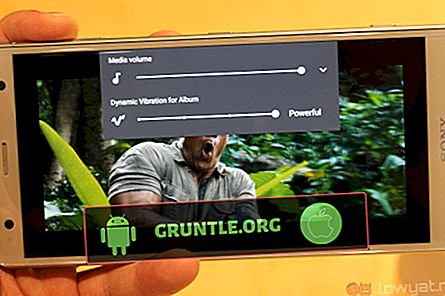



![계속 멈추는 Samsung Galaxy S7 Edge를 수정하는 방법 [문제 해결 안내서]](https://cdn.gruntle.org/files/610/610-min.jpg)

